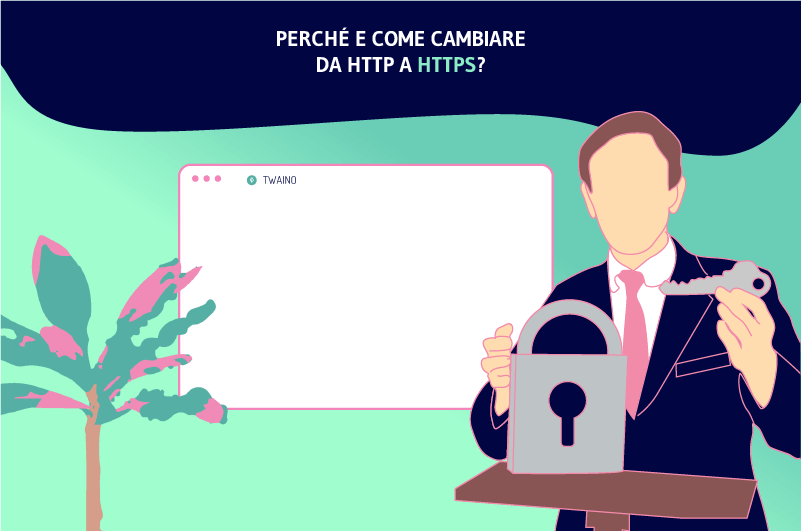Il suo sito web mostra la fastidiosa etichetta “non sicuro”? Per liberarsene, è sufficiente fare alcune cose. In effetti, Google e WordPress incoraggiano costantemente i proprietari a proteggere i loro siti web. A tal fine, il passaggio a HTTPS è una delle misure consigliate. In questo articolo e nel video allegato, le illustrerò i motivi e i passi da seguire per proteggere il suo sito web passando da HTTP
a HTTPS. Quindi seguiteci.Proteggere il suo sito web
Oggi le mostro come proteggere il suo sito web, passando da Http a Https:
HTTP e HTTPS: cosa sono?
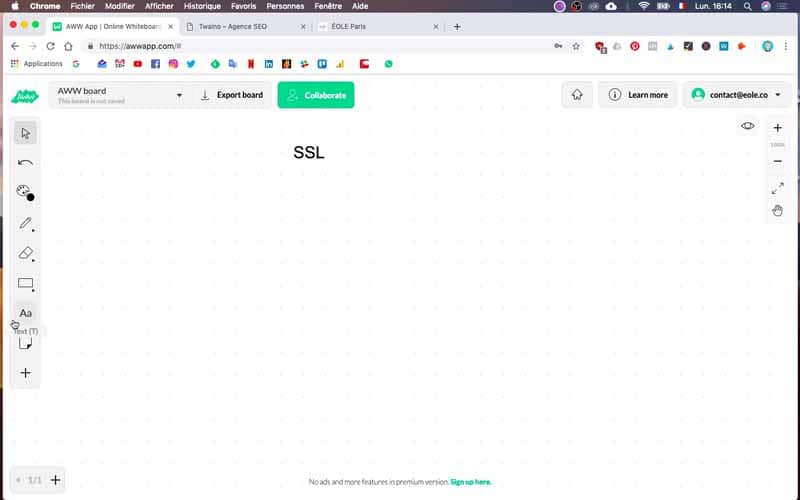
Prima di mostrarle come proteggere il suo sito, le fornirò alcuni dettagli su questi due acronimi. Ben noto a molti, HTPP o “Hyper Text Transfer Protocol” è semplicemente un protocollo utilizzato da tutti i siti web per inviare e ricevere informazioni.
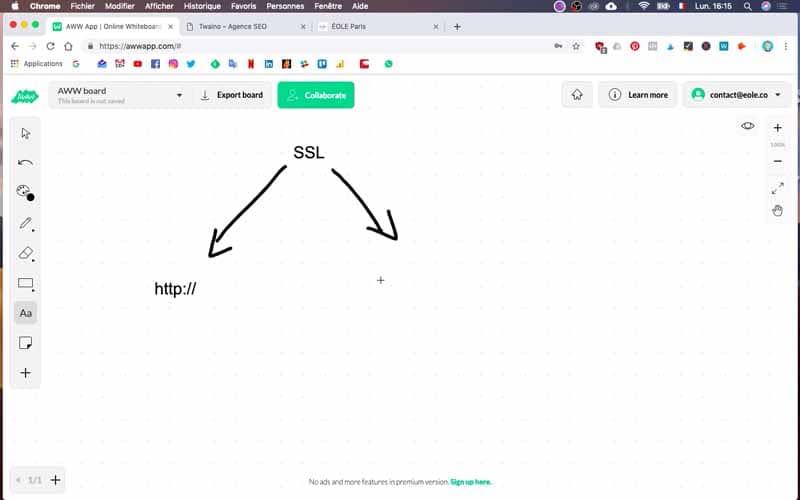
HTTPS o “Hyper Text Transfer Protocol Secure” non è altro che la variante sicura del precedente. In effetti, questo protocollo beneficia dell’aggiunta di un livello di sicurezza, come indicato dalla “S” alla fine del protocollo, che significa “sicuro”.
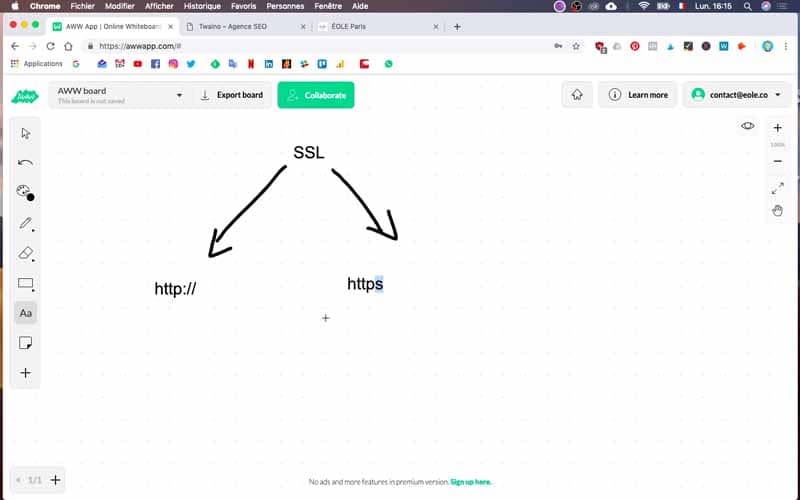
Si noti che questa aggiunta avviene tramite un certificato Secure Sockets Layer o SSL, al fine di :
Crittografa i dati o le informazioni scambiate tra gli utenti di Internet e il suo sito web. In altre parole, le persone o i software maligni non potranno intercettare o rubare e-mail, password e altri dati talvolta sensibili dei suoi utenti Internet.
Verifichi la validità di ogni sito web.
Sito web sicuro o no: come saperlo?
Per sapere se il suo sito web è sicuro o meno, basta controllare l’aspetto del lucchetto. Si trova nel browser, subito prima della dicitura HTTPS o HTTP che precede il nome del suo dominio o il nome del suo sito.
Quando è chiuso e seguito da HTTPS, significa che il sito è sicuro. Tuttavia, un sito non protetto può essere presentato in due modi diversi. Il primo è un lucchetto grigio con una croce rossa.
In secondo luogo, come nel caso del sito web della mia agenzia SEO Twaino.com, vedrà una “i” cerchiata con la dicitura “non sicuro” seguita dal nome del dominio del suo sito web. Se scopre che il suo sito non è sicuro, le fornirò alcuni motivi per cui dovrebbe proteggerlo rapidamente.
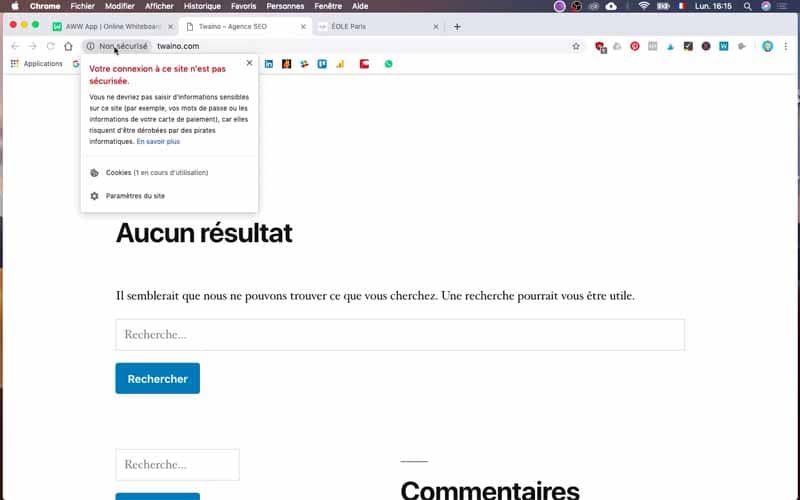
Proteggere il suo sito e passare a HTTPS: perché farlo?
Dal 2014, il gigante americano Google ha annunciato che avrebbe dato una spinta ai siti sicuri. Dal 2017, viene visualizzato un lucchetto per i siti sicuri e il messaggio “non sicuro” per i siti in HTTP. Questo desiderio di promuovere i siti sicuri è stato annunciato anche da WordPress, che riserva loro alcune funzionalità. Matt Mullenweg, il creatore del CMS, menziona per il momento solo la limitazione delle autenticazioni tramite API. Non ci sono ancora dettagli sul calendario o sulle modalità delle altre tecnologie che saranno riservate all’SSL. Da qui il primo motivo per passare a https
.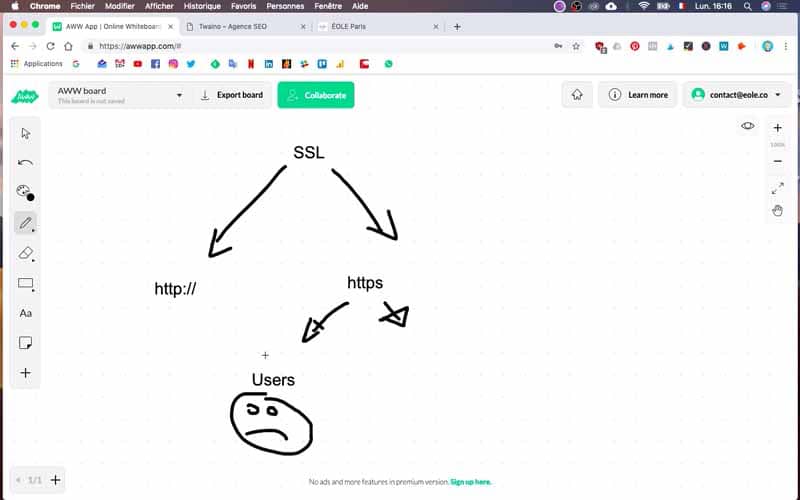
Per essere meglio referenziato e posizionato dall’algoritmo di Google
Google ha già reso noto che l’HTTPS
è ora un fattore del suo algoritmo per migliorare il ranking dei siti web. Di conseguenza, è probabile che il suo sito web si posizioni più in basso in Google se non è passato all’HTTPS.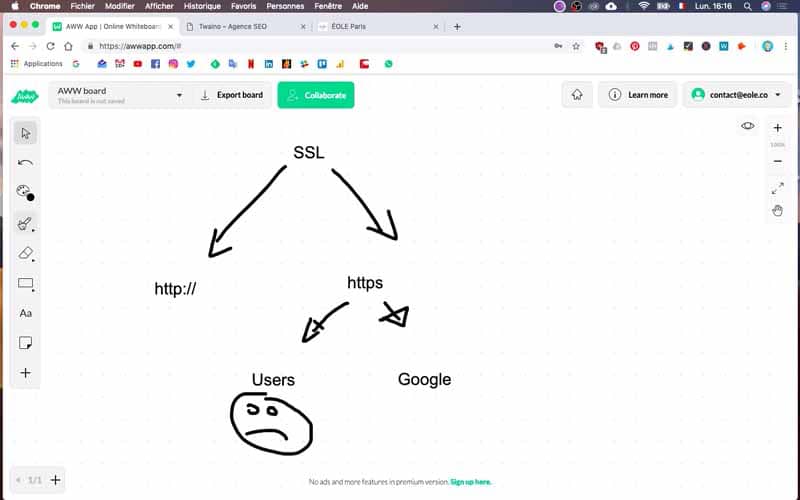
Questo è effettivamente efficace, poiché come ha riferito il Dr. Peter J. Meyers nell’aprile 2017, più del 50% dei siti di negozi trovati nella prima pagina dei risultati di Google sono in HTTPS. Tuttavia, questi erano solo circa ⅓ del loro numero.
Le consiglio quindi di passare rapidamente all’HTTPS per beneficiare di una buona SEO. Questo si concretizza nel fatto che i siti che non sono migrati all’HTTPS stanno perdendo sempre più il loro posto nei risultati dei motori di ricerca.
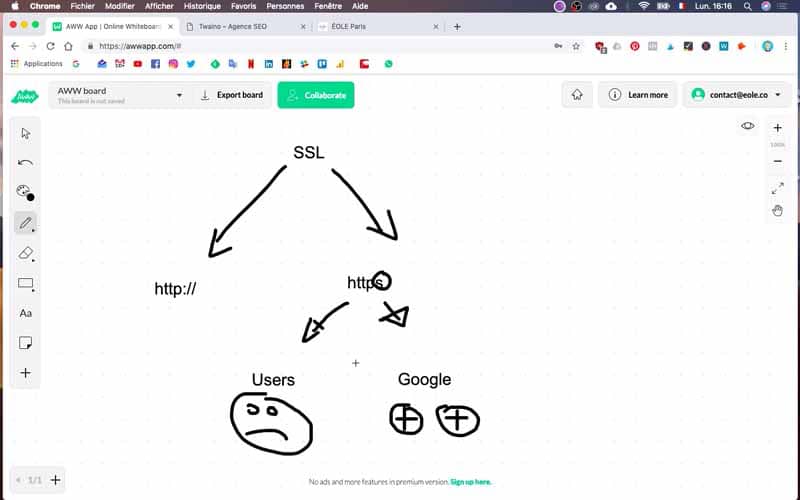
Proteggere le informazioni degli utenti di Internet e dei suoi clienti
Con il protocollo HTTPS
, gli scambi di dati sono sicuri e le password, le e-mail e i dati dei clienti su un questionario sono molto meno facili da intercettare. Inoltre, il software dannoso o malware viene rallentato enormemente nella sua propagazione, il che rende il web più sicuro in generale.Eviti di avere l’etichetta “Non sicuro” sul suo sito web
In particolare, Google ha adottato misure drastiche per incoraggiare la rapida transizione daHTTP
a HTTPS. Infatti, quando gli utenti di Internet cliccano sul lucchetto, vengono automaticamente avvisati con il messaggio “connessione non protetta”.Si noti che questo messaggio può essere trovato sia su Google Chrome che su Safari, Firefox, ecc. Quando i visitatori ricevono questo messaggio, è più probabile che fuggano dal suo sito web, o almeno che provino sfiducia nei suoi confronti. Quindi, qualcosa che può avere un impatto enorme su di lei, in quanto molti utenti di Internet non si preoccupano nemmeno di conoscere i suoi servizi o prodotti.
Un certificato SSL gratuito apre l’HTTPS a tutti
Le aziende che offrono hosting web e distribuiscono nomi di dominio fanno grandi offerte per l’acquisto di certificati per migrare un sito a HTTPS.
Tuttavia, organizzazioni come Let’sEncrypt, sostenute da giganti come Facebook, Mozilla, OVH, Siteground (la mia società di hosting)…, offrono questi certificati SSL gratuitamente. Si tratta di una grande rivoluzione, poiché costa circa 100 euro al mese, a seconda del livello di garanzia e sicurezza richiesto.
Con tutte queste condizioni, è normale che il protocollo HTTPS
venga imposto rapidamente a tutti. Ma prima di passare a questo cambiamento, le dirò le implicazioni di una tale azione.Cosa comporta il passaggio da HTTP a HTTPS?
È perfettamente legittimo chiedersi se è possibile effettuare la migrazione da soli. In effetti, può farlo senza l’intervento di uno specialista, soprattutto se il suo sito web è ancora agli inizi.
Ma nel caso di un sito web complesso con una grande quantità di contenuti, sarebbe preferibile rivolgersi a un tecnico, soprattutto se non ha familiarità con la gestione dei componenti del suo sito web.
Richiamo la sua attenzione su questo punto perché, anche se il passaggio all’HTTPS è abbastanza semplice, potrebbe dover eseguire alcune azioni che potrebbero danneggiare il suo sito se non ha conoscenze tecniche. In effetti, lasciare l’HTTP per l’HTTPS
è come spostare il suo sito con un cambio di URL.Questo è il caso di Google Search Console, che gestisce entrambi i protocolli separatamente. Per questo motivo, alcune azioni possono diventare necessarie quando si passa all’HTTPS, come indica bene Google.
Le fornirò quindi una panoramica generale di alcune di queste operazioni, prima di illustrarle i passi da seguire per proteggere efficacemente il suo sito. Distinguo tra gli altri :
- Ottenere il giusto certificato SSL. il suo host web potrà aiutarla a scegliere il certificato giusto tra le tre categorie: semplice, generico o multidominio.
- Esegua un back-up completo del suo sito, in modo da poter tornare indietro;
- Aggiornare le librerie di codice, compresi Ajax e JavaScrip e i plugin;
- Configuri i link interni in modo che vadano a HTTPS invece che a HTTP;
- Esegua un’implementazione dei reindirizzamenti 301 pagina per pagina;
- Reindirizzi tutti i link esterni che ha sotto controllo verso HTTPS:
- Aggiornare le impostazioni SSL, se utilizza una Content Delivery Network (CDN).
- Configuri il suo sito HTTPS in Google Analytics e Google Search Console, avendo cura di ripresentare la sua sitemap.
Per i siti web di piccole dimensioni, alcune azioni non sono necessarie, come l’aggiornamento delle librerie di codice e del CDN. Ma per un sito complesso, potrebbe essere necessario assumere un webmaster per completare con successo i passaggi che seguono il passaggio da HTTP a HTTPS.
Se è pronto, passiamo alle fasi successive.
Passaggio da HTTP a HTTPS passo dopo passo con il mio host Site Ground
Per mostrarle passo dopo passo come effettuare questa conversione, utilizzerò il caso del sito web della mia agenzia SEO, Twaino.com. Si noti tuttavia che tutti i passaggi sono presentati anche nel mio video. Per effettuare questa conversione da Http a Https, utilizzerò il servizio “let’s encrypt” offerto direttamente dal mio provider di hosting SiteGround. Questo è il metodo più semplice dal mio punto di vista.
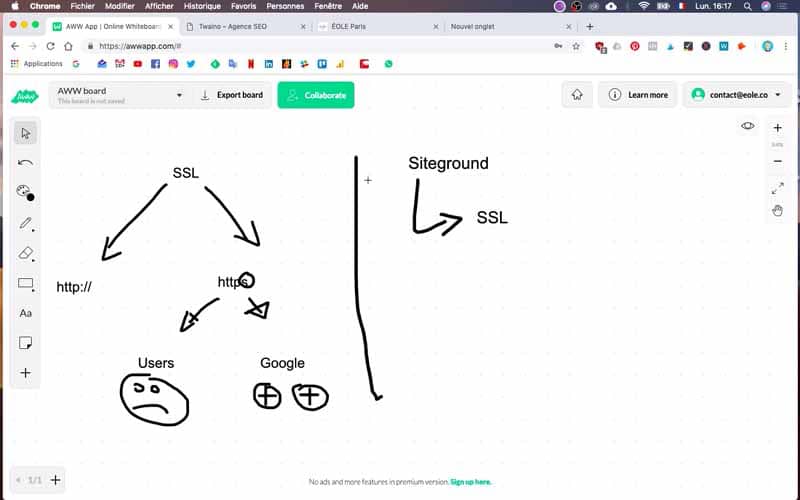
1) Vada al suo sito di hosting
Nel caso del mio sito Twaino.com, ho optato per Siteground, una società di hosting che apprezzo particolarmente per la sua affidabilità ed efficienza.
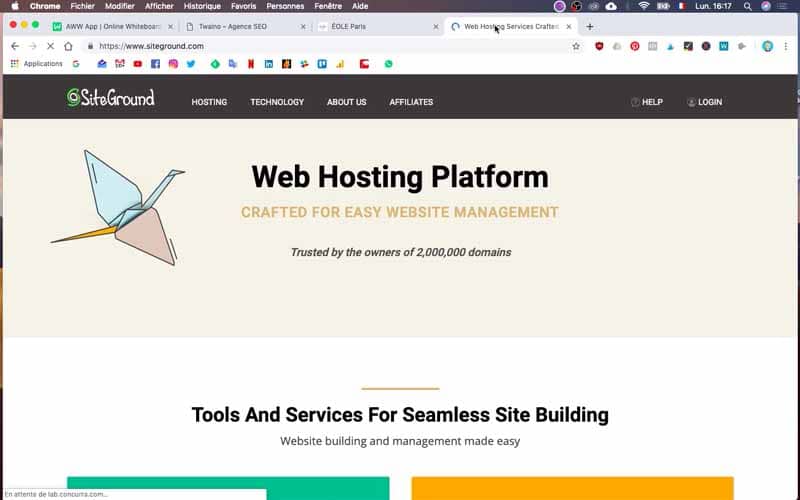
2) Acceda al suo account
Una volta sul sito web del suo host, acceda al suo account utilizzando i suoi dati di accesso.
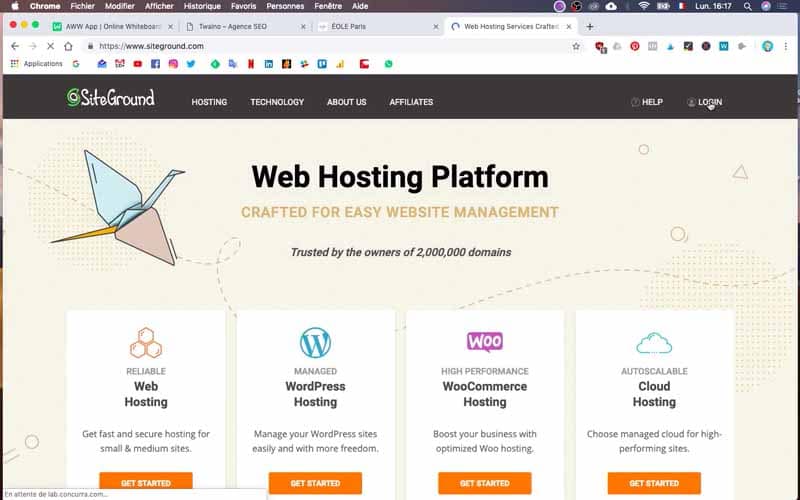
3) Vada a “I miei conti
Nel menu di navigazione del sito web della sua società di hosting, clicchi su “I miei account”.
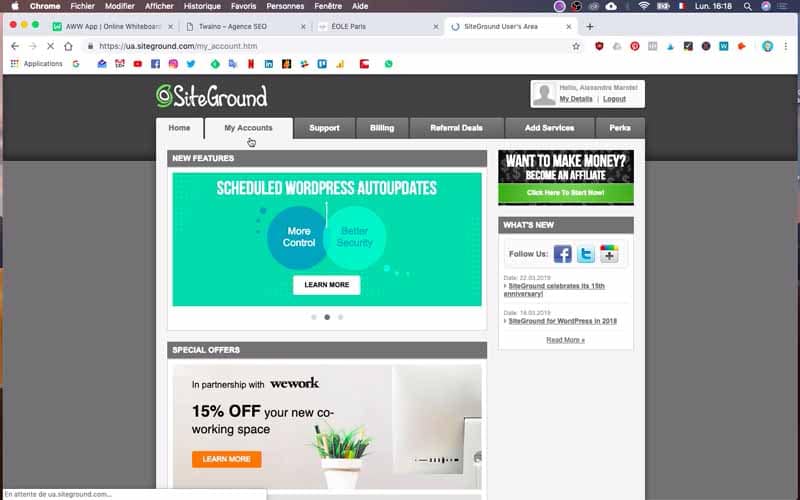
4) Clicchi su “Vai a cPanel
Dopo il passo precedente, si aprirà una nuova pagina in cui dovrà cliccare su “Vai a cPanel”. Nella pagina successiva, cerchi l’opzione “Sicurezza”. Nel mio caso si trova quasi in fondo.
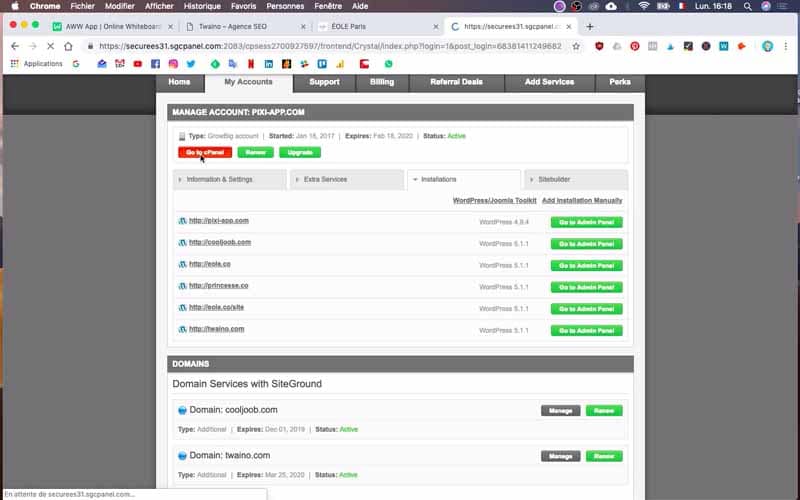
5) Vada a “Let’s Encrypt
Nell’opzione “Sicurezza”, troverà “Let’s Encrypt”, simboleggiato da un piccolo lucchetto su cui dovrà cliccare. Nella pagina successiva, scorra verso il basso fino a “Installare un nuovo certificato Let’s Encrypt”.
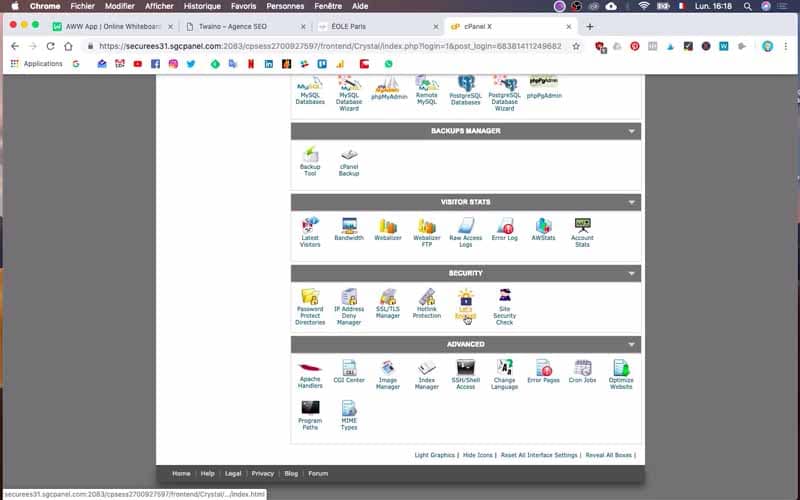
6) Scelga il suo dominio
Sotto “Installa un nuovo certificato Let’s Encrypt”, troverà “Dominio” che offre un menu di selezione. Nell’elenco che appare, scelga il suo nome di dominio o il nome del sito web che desidera proteggere.
Per il mio sito web, ho scelto il dominio Twaino.com.
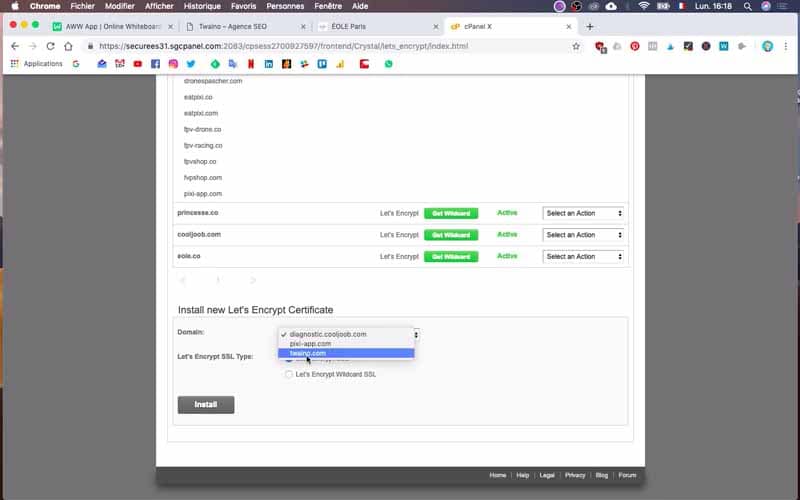
7) Selezioni l’opzione “Let’s Encrypt SSL”
Dopo aver scelto il nome di dominio del suo sito web, troverà “Let’s Encrypt SSL Type” in fondo a “Domain”. A questo punto, selezioni “Let’s Encrypt SSL”.
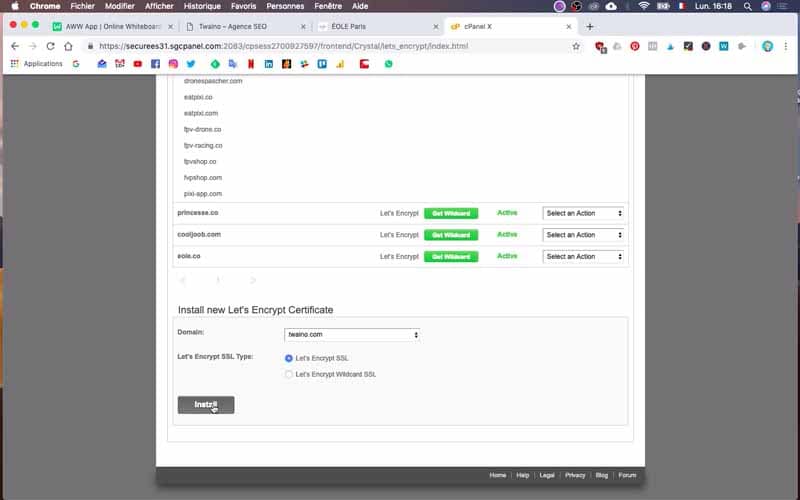
8) Clicchi su “Installa”
Dopo aver controllato l’opzione precedente, clicchi sul pulsante “Installa” in basso. Questa installazione richiede alcuni secondi e verrà convalidata con “ok” al termine dell’operazione.
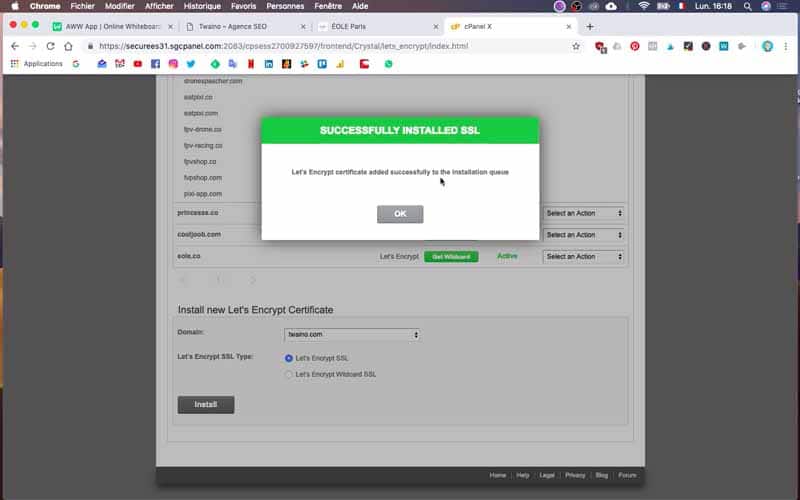
9) Aggiornare la pagina
Una volta completata l’installazione, aggiorni la pagina per vedere il suo nome di dominio apparire nell’elenco. Tenga presente che potrebbero essere necessari alcuni minuti prima che il suo nome di dominio venga visualizzato.
Per il mio sito Twaino, ho aspettato circa cinque minuti prima che apparissero le informazioni. Poi, prima della parte “Installa il nuovo certificato Let’s Encrypt”, troverà i numeri di pagina e dovrà selezionare il secondo. A seconda dell’interfaccia di cui dispone, potrebbe non essere necessario accedere a una seconda pagina. Tuttavia, in questa pagina troverà il nome del suo sito. Per il mio sito web, posso trovare Twaino.com.
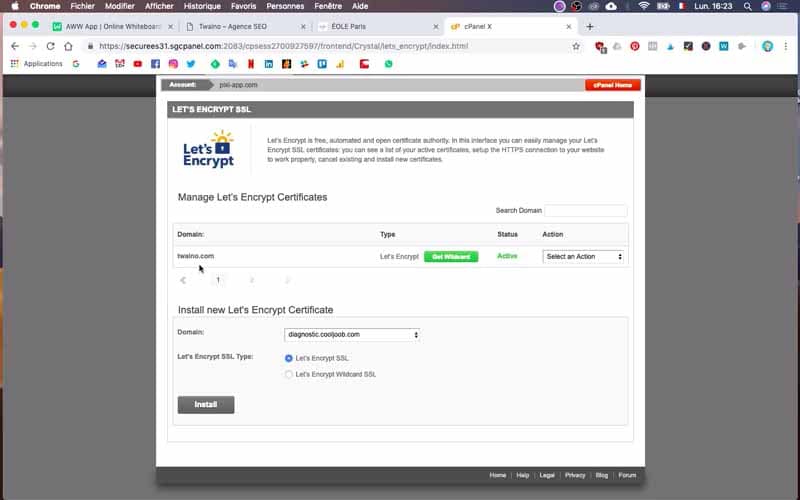
10) Sezione “Impostazione HTTPS
Nella stessa pagina e sulla destra, vedrà la voce “Azione” che le permette di scegliere tra :
- Impostazione HTTPS
- Dettaglio SSL
- Annullamento
Scelga la prima opzione, che le dà accesso a una finestra di dialogo.
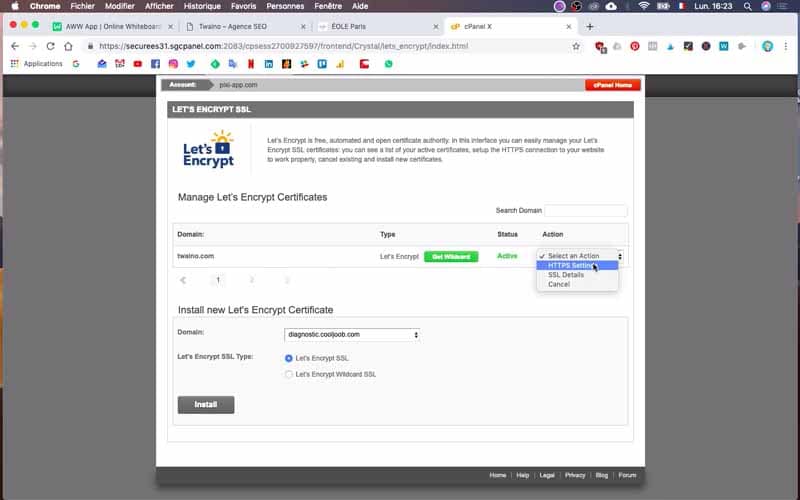
11) Applicare l’HTTPS
Abiliti l’opzione “Applicazione HTTPS” attivandola.
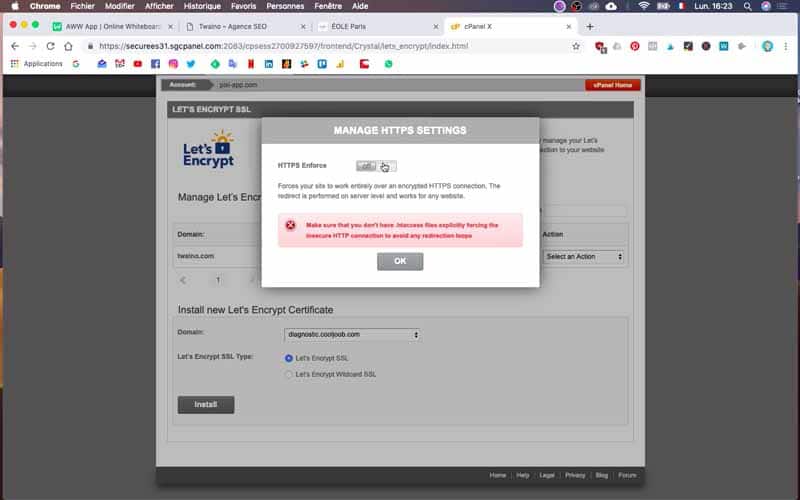
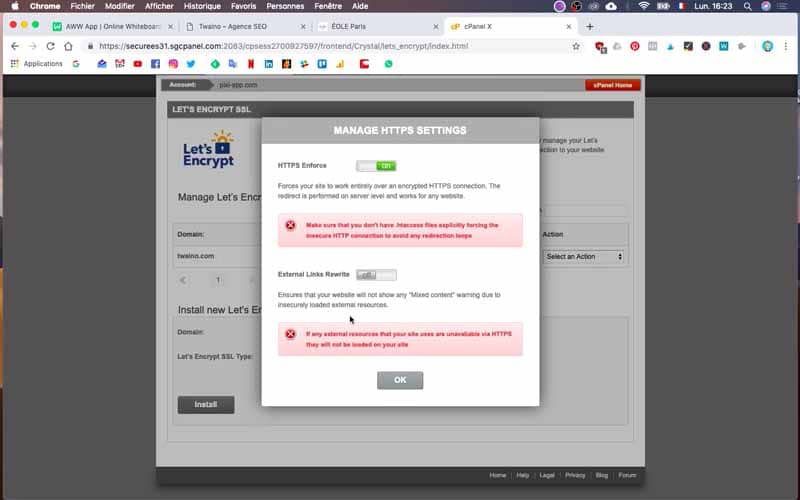
Faccia lo stesso con “Riscrittura di link esterni” e lo imposti su “ON”.
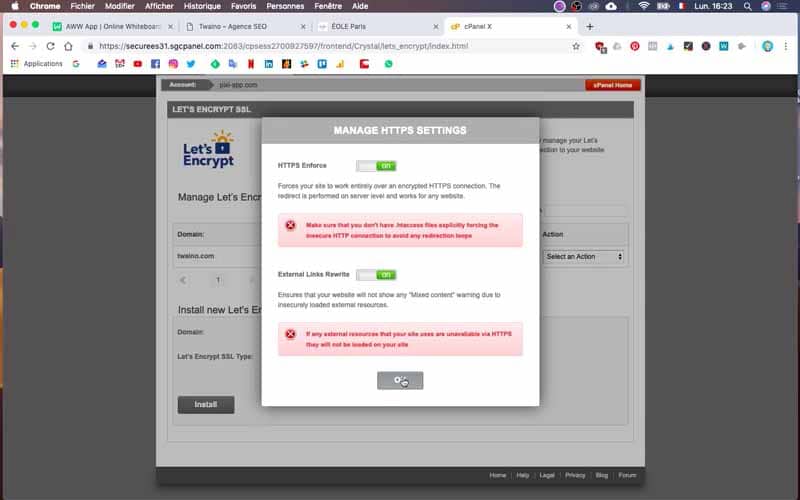
12) Vada al suo sito
Dopo aver terminato le configurazioni, vada sul suo sito web e aggiorni la home page. Vedrà che il lucchetto apparirà automaticamente, così come l’HTTPS.
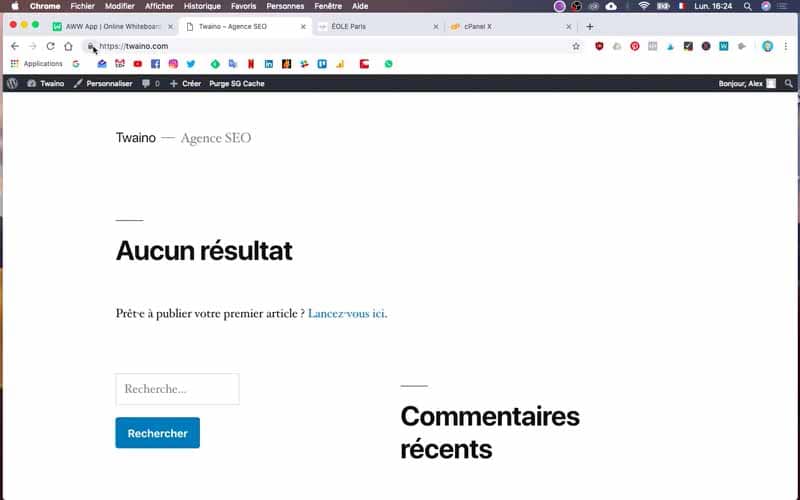
Siete appena passati dal protocollo http a quello HTTPS
e su tutte le vostre pagine avete installato HTTPS.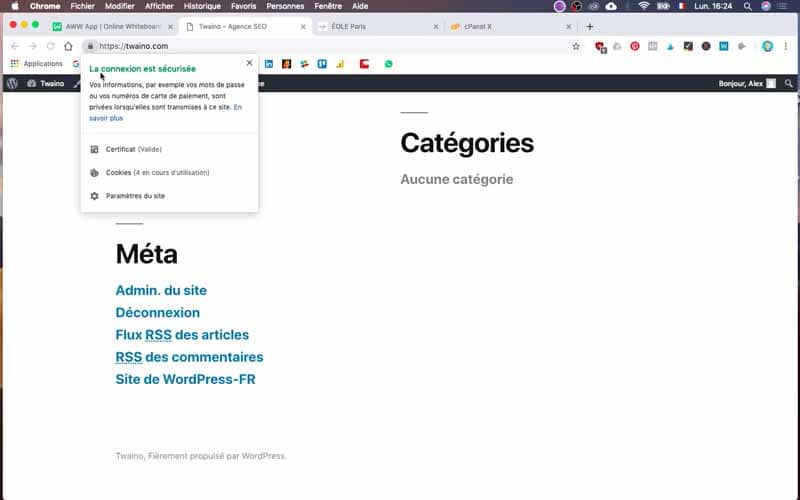
Tenga presente, tuttavia, che durante la reindicizzazione del suo sito da parte di Google, il traffico verso il suo sito web potrebbe diminuire o meno. Ma alla fine, beneficerà di una buona referenziazione naturale da parte di Google e i suoi visitatori avranno molta più fiducia quando navigheranno sul suo sito.
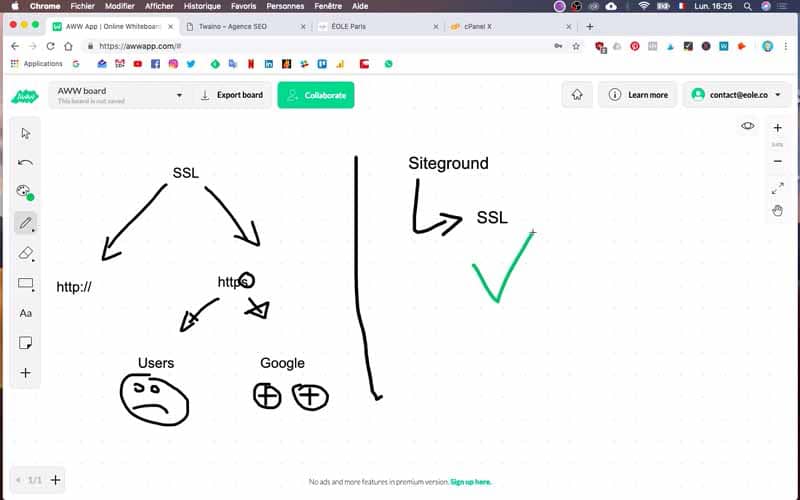
In conclusione
Se il suo sito web non è ancora sicuro, dovrebbe considerare di passare da HTPP a HTTPS il prima possibile. In effetti, la messa in sicurezza del suo sito dimostra il rispetto e l’attenzione che presta ai suoi clienti e partner. Sarà quindi in grado di guadagnare la loro fiducia molto più facilmente. Inoltre, a medio/lungo termine, il passaggio del suo sito web da HTTP a HTTPS avrà conseguenze virtuose sul suo referenziamento naturale, in quanto Google favorisce nel suo algoritmo i siti web che hanno compiuto lo sforzo di sicurezza.
Ci vediamo presto.